Comment régler le volume sonore sous Windows 10
La zone Sound of Hardware du Panneau de configuration Windows 10 et la catégorie sonore vous permet de régler le volume de votre PC, une technique à portée de main en essayant de se faufiler dans un jeu d'ordinateur sur une tablette de Windows au cours d'une réunion d'affaires ennuyeux.
La plupart des comprimés de Windows viennent avec toggle-switch commandes de volume montés le long de leur bord gauche ou à droite. Le bouton du haut monte le volume- le bouton inférieur diminue le volume. Expérience avec eux un peu avant de l'amener Angry Birds dans la salle du conseil.
Pour baisser le volume de votre PC à partir du bureau, montré ici, cliquez sur le petit haut-parleur par votre horloge et glisser vers le bas le volume. Pas de haut-parleur sur votre barre des tâches? Restaurer en droit; cliquant horloge numérique de la barre des tâches, en sélectionnant Propriétés, et en tournant le bouton du volume sur Activé.
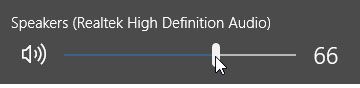
Pour couper votre PC, cliquez sur l'icône de haut-parleur peu à gauche de la commande coulissante, comme indiqué. En cliquant sur cette icône permet de nouveau votre ordinateur flonflons de la musique à nouveau.
droit; cliquez sur l'icône haut-parleur de la barre des tâches et choisissez Ouvrir le mixeur du volume dans le menu pop-up pour définir un volume différent pour les programmes de bureau différents. Vous pourrez tranquillement faire détoner les explosifs dans votre jeu favori tout en permettant le programme e-mail de votre bureau pour annoncer bruyamment de nouveaux messages. (Note: Les niveaux de volume individualisés, ne contrôlent que les programmes de bureau, pas des applications, malheureusement.)




